Làm tròn thời gian xuống mức tăng thời gian cụ thể trong Microsoft Excel 2010
Trong bài viết này, chúng ta sẽ tìm hiểu cách giảm khoảng thời gian xuống một khoảng tăng thời gian cụ thể.Chúng ta sẽ sử dụng kết hợp các hàm “TIME”, “HOUR”, “MINUTE” và “FLOOR” trong Microsoft Excel 2010.
FLOOR: – Hàm này được sử dụng để làm tròn một số xuống bội số có nghĩa gần nhất.
Cú pháp của hàm “FLOOR”: = FLOOR (số, ý nghĩa)
Ví dụ: Ô A2 chứa số 456,25 _ = FLOOR_ _ (A2, 0,75), hàm sẽ trả về 456 * _

HOUR: Hàm này được sử dụng để trả về giờ dưới dạng một số từ 0 (12:00 AM) đến 23 (11:00 PM).
Cú pháp của hàm “HOUR”: = HOUR (serial_number)
Ví dụ: Ô A1 chứa 15:00 (3:00 chiều) . Viết công thức vào ô B1.
_ = HOUR (A1), _ * _ và nhấn Enter trên bàn phím của bạn._
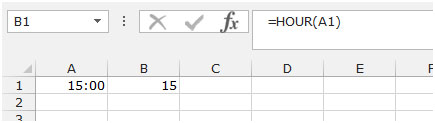
MINUTE: Hàm này được sử dụng để trả về một số phút từ 0 đến 59.
Cú pháp của hàm “MINUTE”: = MINUTE (serial_number)
Ví dụ: Ô A1 chứa 15:10 (3:10 PM) . Viết công thức vào ô B1.
_ = MINUTE (A1), _ * và nhấn Enter trên bàn phím của bạn.
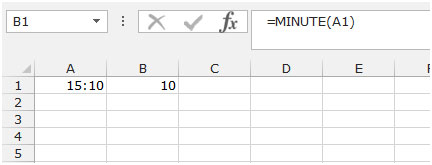
TIME: – * Nó chuyển đổi giờ, phút và giây được cho dưới dạng số thành số sê-ri Excel, được định dạng với định dạng thời gian.
Cú pháp: = TIME (giờ, phút, giây)
giờ: Một số từ 0 đến 23 biểu thị giờ phút: Một số từ 0 đến 59 biểu thị phút giây: Một số từ 0 đến 59 biểu thị giây
Hãy để chúng tôi lấy một ví dụ:
Chúng tôi có giờ được liệt kê trong cột A & phút trong cột B Chúng tôi muốn một hàm sẽ kết hợp cả hai và thời gian trả về.
Hàm trong ô C2 sẽ là * = TIME (A2, B2,0)
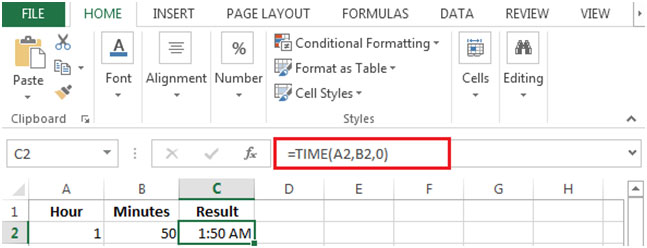
Hãy lấy một ví dụ để hiểu cách chúng ta có thể làm tròn thời gian xuống mức tăng thời gian cụ thể.
Chúng ta có một danh sách thời gian được định dạng là “hh: mm: ss” trong cột A. Bây giờ, chúng ta muốn làm tròn xuống một khoảng tăng thời gian cụ thể, khi đó chúng ta cần làm theo các bước sau: –
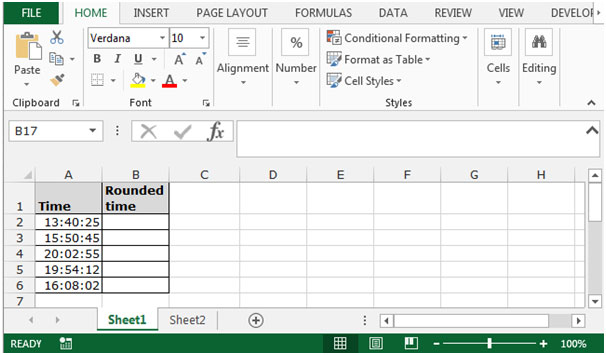
-
Viết công thức vào ô B2.
-
= TIME (GIỜ (A2), TẦNG (PHÚT (A2), 15), 0)
-
Hàm sẽ làm tròn thời gian xuống một khoảng tăng thời gian cụ thể.
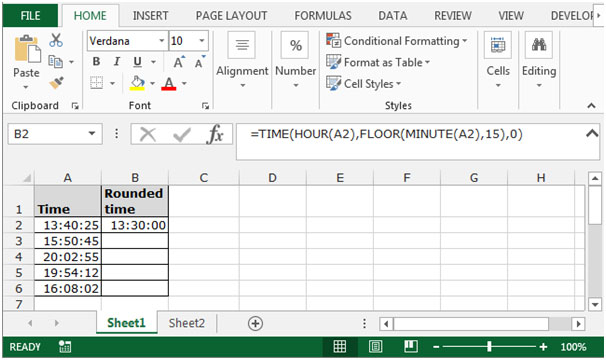
-
Sao chép cùng một công thức bằng cách nhấn phím Ctrl + C và dán vào phạm vi B3: B6 bằng cách nhấn phím Ctrl + V trên bàn phím của bạn.
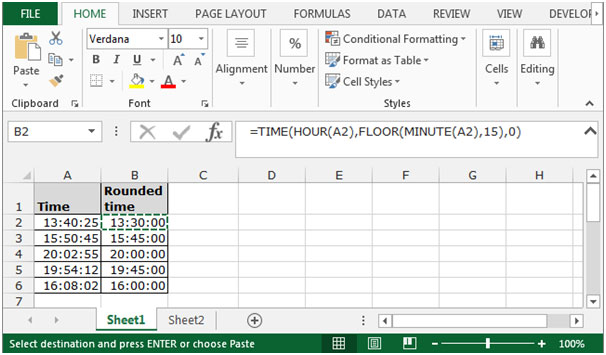
Đây là cách chúng ta có thể làm tròn thời gian xuống mức tăng thời gian cụ thể trong Microsoft Excel.